Casio FX-CG10 Manuel d'utilisation
Page 370
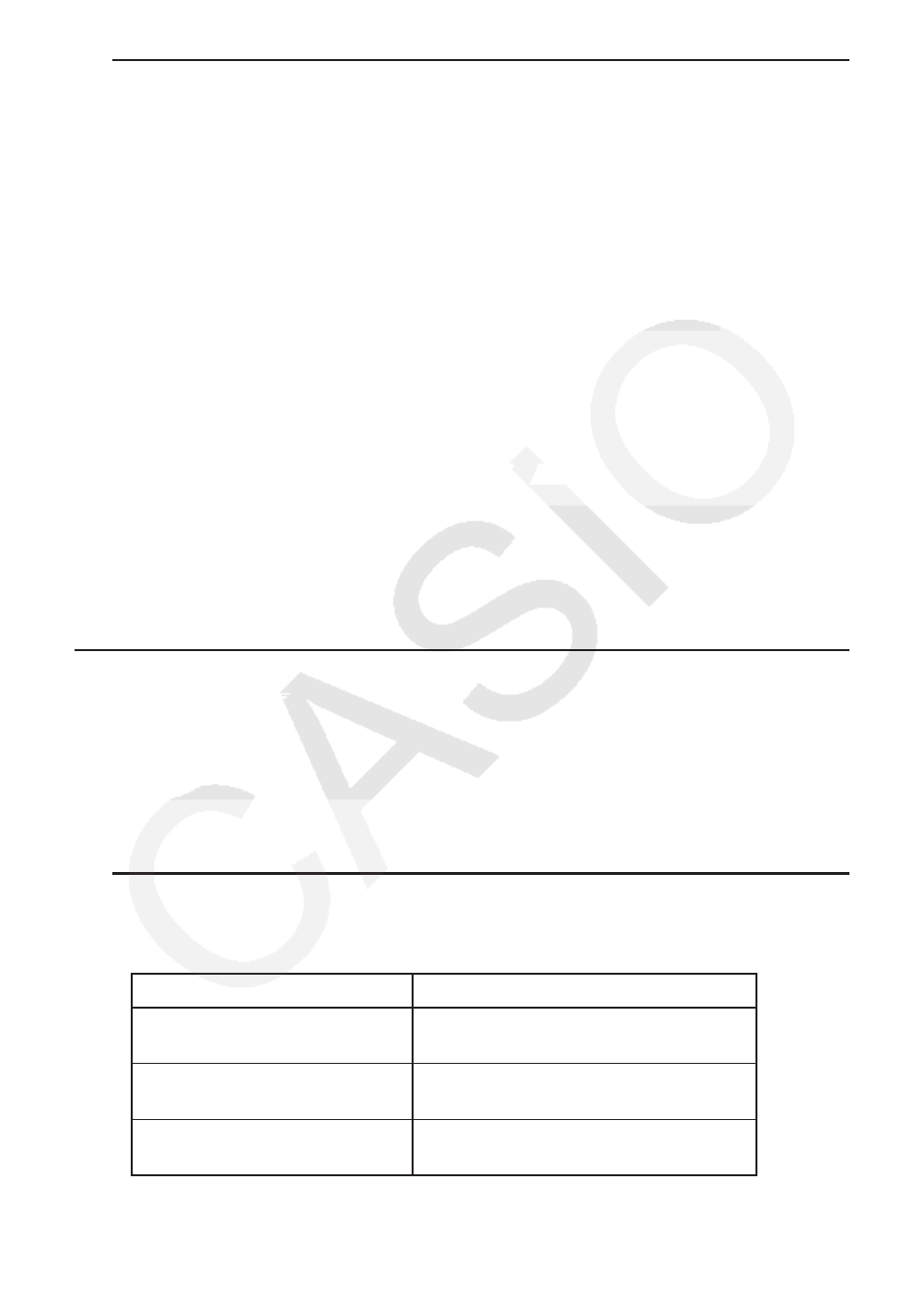
9-18
u Pour insérer des lignes ou des colonnes de cellules vides
1. Effectuez une des opérations suivantes pour spécifier l’emplacement de l’insertion et le
nombre de lignes ou colonnes à insérer.
• Insertion de lignes
Sélectionnez le nombre de lignes que vous voulez insérer en commençant par la ligne
immédiatement en dessous de la ligne où vous voulez effectuer l’insertion.
Exemple : Pour insérer trois lignes au dessus de la ligne 2, vous pouvez sélectionner
A2:A4, B2:C4, etc.
• Insertion de colonnes
En commençant par la colonne immédiatement à droite de la colonne où vous voulez
effectuer l’insertion, sélectionnez le nombre de colonnes que vous voulez insérer.
Exemple : Pour insérer trois colonnes à gauche de la colonne B, vous pouvez sélectionner
B2:D4, B10:D20, etc.
2. Appuyez sur
4(INSERT).
• Ceci fait passer en attente d’insertion. Si vous décidez d’annuler l’opération d’insertion
dans cette étape, appuyez sur
J.
3. Appuyez sur
1(ROW) pour insérer le nombre correspondant de lignes ou sur
2(COLUMN) pour insérer des colonnes.
• Lorsqu’une opération d’insertion entraîne le déplacement de cellules existantes contenant
des données en dehors de la plage A1:Z999, il se produit une erreur de plage « Range
ERROR ».
k Effacement du contenu et de la mise en forme d’une cellule
Vous pouvez effacer uniquement le contenu d’une cellule, uniquement sa mise en forme ou
les deux.
• Effacement du contenu : efface les valeurs, les formules et les autres données d’une cellule.
• Effacement du format : rétablit les réglages par défaut des cellules pour la couleur des
caractères, la couleur de fond et le style de remplissage. Cette opération annule également
la mise en forme conditionnelle (page 9-21).
u Pour effacer le contenu la mise en forme d’une cellule
1. Sélectionnez la cellule ou la plage de cellules que vous voulez effacer.
2. Exécutez les opérations ci-dessous pour spécifier les cellules que vous voulez effacer.
Pour effacer :
Effectuez cette opération :
Le contenu de la cellule
seulement
5(CLEAR) 1(CONTENT)
La mise en forme de la cellule
seulement
5(CLEAR) 2(FORMAT)
Le contenu et la mise en forme
de la cellule
5(CLEAR) 3(ALL)